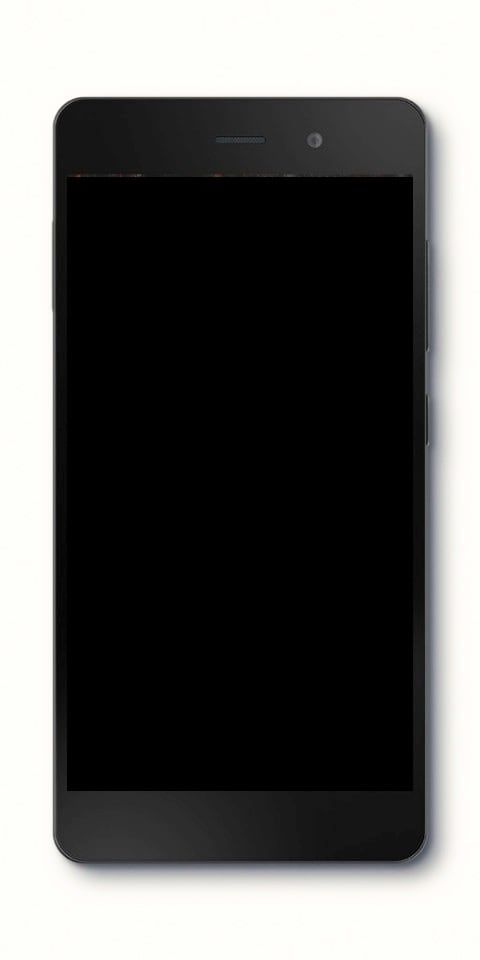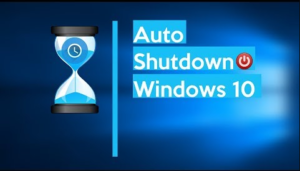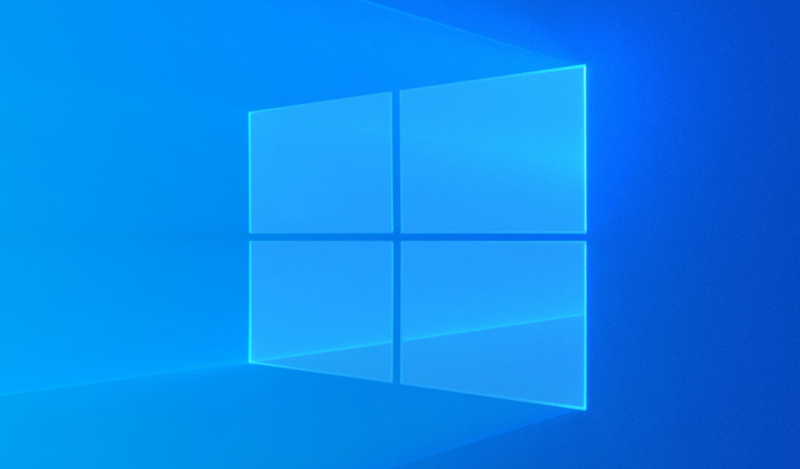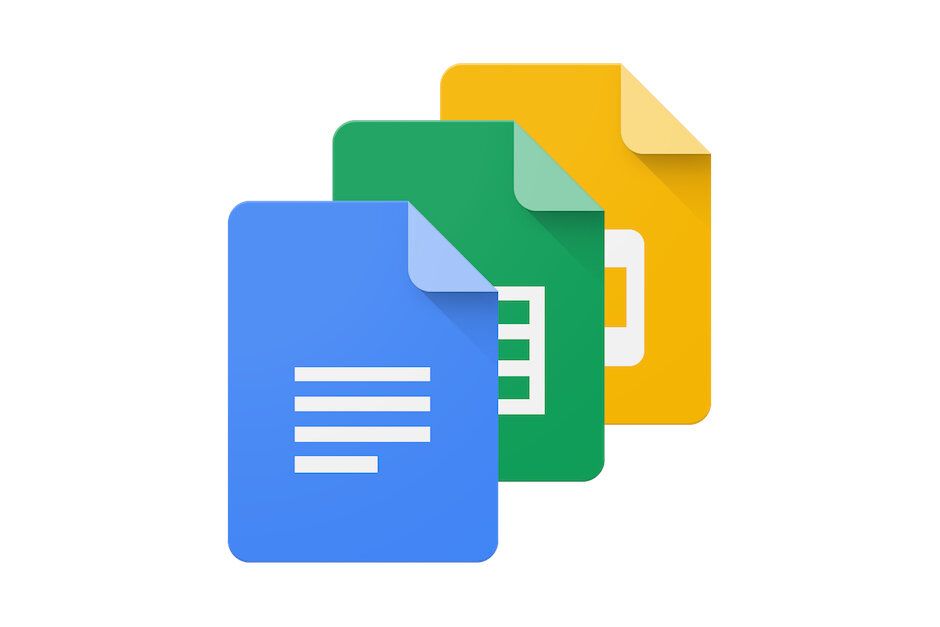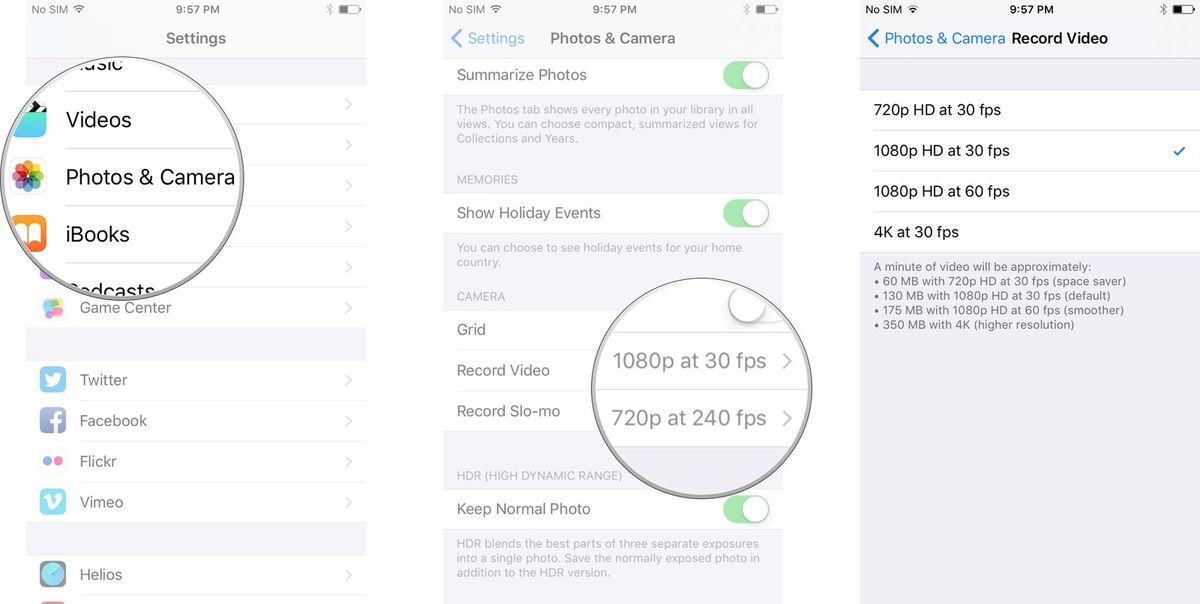ونڈوز 10 والیوم 100٪ پر کود پڑتا ہے - اسے کیسے درست کریں

کچھ صارفین یہ دعویٰ کرتے رہے ہیں کہ ان کا حجم چھلانگ 100٪ بغیر کسی دستی ایڈجسٹمنٹ کے۔ ہم میں سے بہت سے لوگوں نے اطلاع دی ہے کہ مسئلہ صرف اس وقت ہوتا ہے جب وہ ونڈوز کے ایک سے زیادہ ٹیب کو کھولیں جو آواز پیدا کرتا ہے۔ دوسرے صارفین بتاتے ہیں کہ حتمی محرک کے بغیر حجم اوپر یا نیچے چلا جاتا ہے۔ ان معاملات میں ، حجم مکسر کی اقدار تبدیل نہیں ہو رہی ہیں یہاں تک کہ اگر صوتی حجم میں واضح طور پر ترمیم کی گئی ہو۔
اسباب:
ہم نے صارف کی مختلف رپورٹوں اور مرمت کی حکمت عملیوں کو دیکھنے کے بعد اس مسئلے کی تحقیقات کیں جو کامیابی سے اس مسئلے کو حل کرنے کے لئے استعمال کی گئیں ہیں۔ ہماری جانچ کی بنیاد پر ، مختلف عام وجوہات ہیں جو اس عجیب و غریب رویے کو متحرک کرسکتی ہیں ونڈوز 10 :
- فوری طور پر وضع یا صوتی اثرات اس کا سبب بن رہے ہیں - ریئلٹیک آڈیو ڈرائیور کچھ ایسی خصوصیات پیش کرتے ہیں جو اس کی وجہ بنتے ہیں۔ ریئلٹیک کا فوری طریقہ اور بہت سارے صوتی اثرات وہ وجہ ہیں جو خود بخود حجم میں کسی حد تک ایڈجسٹ ہوتی ہے۔ اسی طرح کے حالات میں بہت سے صارفین نے دعوی کیا ہے کہ کوئی اضافی صوتی اثرات غیر فعال کرنے کے بعد یہ مسئلہ حل ہوگیا تھا۔
- ونڈوز مواصلات کی خصوصیت میں مسئلہ - ونڈوز کی صرف ایک خصوصیت ہے جو یہ خاص مسئلہ پیدا کرتی ہے۔ ٹھیک ہے ، جب کمپیوٹر مواصلات کے مقاصد کے لئے استعمال ہوتا ہے تو اس خصوصیت کو خود بخود حجم کو ایڈجسٹ کرنے کے لئے ڈیزائن کیا گیا ہے۔ ایس پی اس مسئلے کو ٹھیک کرتا ہے ، پہلے سے طے شدہ سلوک کو کچھ بھی نہیں کرنے میں تبدیل کردیتا ہے ، اور پھر آپ جانا چاہتے ہیں۔
- ونڈوز آڈیو ڈرائیور مسئلہ پیدا کرتا ہے - جب ڈیفالٹ Realtek ڈرائیور اپ ڈیٹ ہوتا ہے ، تو یہ کچھ پی سی پر اس خاص مسئلے کا سبب بن سکتا ہے۔ آپ کو جنرک ونڈوز ڈرائیور ڈاؤن لوڈ کرنے کی ضرورت ہے جو اس مسئلے کو حل کرسکے۔
مزید؛
- اسے ٹھیک کرنے کے لئے تھرڈ پارٹی ایپ (ڈولبی ڈیجیٹل پلس) کا استعمال کریں - اس مسئلے کو ٹھیک کرنے کے لئے صرف تھرڈ پارٹی ایپ آڈیو ڈرائیورز ڈولبی ڈیجیٹل پلس کا استعمال کریں۔ ٹھیک ہے ، یہ اس وقت ہوتا ہے جب ایک آڈیو فیچر جس کو حجم لیولر کہتے ہیں۔ بدقسمتی سے ، اسے آف کرنے سے اب بھی وہی سلوک برقرار رہے گا ، لہذا آپ اس مسئلے کو حل کرنے کے ل Dol ڈولبی ڈیجیٹل پلس کو مکمل طور پر بند کرنا چاہتے ہیں۔
- ایک جسمانی محرک حجم میں اضافہ / کم کر رہا ہے - اگر آپ کے کی بورڈ یا ماؤس USB پر والیوم کیزیں پھنس گئیں تو پھر اس سے یہ خاص مسئلہ پیدا ہوسکتا ہے۔ منسلک آلات کو پلگ لگانا یا پھنسے ہوئے چابیاں حاصل کرنا اس معاملے میں مسئلے کو ٹھیک کردے گی۔
اگر آپ ونڈوز 10 کے حجم کو تصادفی سے 100٪ پر چھلانگ لگانے کے طریقے تلاش کررہے ہیں تو نپٹنے کے متعدد اقدامات پر عمل کریں۔ نیچے نیچے ، آپ کو مختلف طریقے نظر آئیں گے جن کو اس طرز عمل کو ہونے سے بچنے کے لئے استعمال کیا جاسکتا ہے۔
یہ بھی ملاحظہ کریں: ونڈوز 10 مائکروفون کے معیار اور حجم میں اضافہ کیسے کریں
macbook ایئر سروس بیٹری کا کہنا ہے کہ
ونڈوز 10 والیوم 100٪ پر کود پڑتا ہے - اسے کیسے درست کریں
مسئلے کو حل کرنے کے لئے یہاں مختلف طریقے ہیں۔

طریقہ 1: صوتی اثرات اور فوری وضع کو غیر فعال کرنا
جیسا کہ یہ پتہ چلتا ہے ، مختلف ریئلٹیک ڈرائیور اس خاص مسئلے کا سبب بنے ہیں۔ خوش قسمتی سے ، کچھ صارفین نے دعوی کیا ہے کہ ان تک رسائی کے بعد مسئلہ حل ہوگیا آواز ترتیبات اور سب کو بند کر دیا صوتی اثرات + فوری موڈ . ونڈوز 10 والیوم جمپ کو 100 to پر طے کرنے کے اقدامات پر عمل کریں:
- مارو ونڈوز کی + R صرف کھولنا a رن ڈائلاگ باکس. پھر ، ان پٹ mmsys.cpl اور ہٹ داخل کریں صوتی ونڈو کو کھولنے کے لئے.
- کے حوالے پلے بیک ٹیب پھر پلے بیک ڈیوائس کا انتخاب کریں جس میں آپ کو پریشانی ہو رہی ہے۔ پھر اس پر دائیں ٹیپ کریں اور منتخب کریں پراپرٹیز
- میں پراپرٹیز سکرین ، پر سر اضافہ ٹیب پھر باس کے ساتھ منسلک چیک کریں تمام افزائشوں کو غیر فعال کریں (تمام صوتی اثرات غیر فعال کریں) . پھر ، دبائیں درخواست دیں تبدیلیوں کو بچانے کے لئے.
نوٹ: اگر آپ کے ہیڈسیٹ / اسپیکر کی ترتیبات میں فوری طریقہ ہے تو ، اسے بند کردیں۔ - اپنے پی سی کو دوبارہ اسٹارٹ کریں اور دیکھیں کہ اگلے آغاز پر مسئلہ حل ہوچکا ہے۔
اگر آپ کو اب بھی اسی مسئلے کا سامنا کرنا پڑتا ہے (ونڈوز 10 والیوم چھلانگ سے 100٪) تو نیچے ڈوبکیے!
یہ بھی ملاحظہ کریں: ونڈوز 7 میں مقامی ترتیبات فولڈر تک کیسے رسائی حاصل کریں
براہ کرم صارف پروفائل سروس کا انتظار کریں
طریقہ 2: مواصلات ٹیب کے ذریعہ خودکار حجم ایڈجسٹمنٹ کو بند کرنا
جب بھی یہ واقع ہوتا ہے کوئی اور مسئلہ پیش آتا ہے جو آپ کے آڈیو حجم کو کم کرسکتا ہے ونڈوز کی خصوصیت ہے۔ ٹیلیفون کالز رکھنے یا وصول کرنے کے لئے پی سی استعمال کرتے وقت اسے خود بخود حجم ایڈجسٹ کرنے کے لئے ڈیزائن کیا جاسکتا ہے۔ جب کہ یہ خصوصیت اس وقت بہترین ہے جب یہ مناسب طریقے سے کام کرے۔
آپ آسانی سے اس پر جاکر اس مسئلے کو حل کرسکتے ہیں مواصلات کے ٹیب آواز مینو. پھر پہلے سے طے شدہ طرزعمل کو تبدیل کریں ‘۔ کچھ نہ کرو ‘جب ایک نیا مواصلات کا پتہ چل جاتا ہے۔
ایسا کرنے کے لئے اقدامات پر عمل کریں:
- مارو ونڈوز کی + R صرف ایک چلائیں ڈائیلاگ باکس کھولنے کے لئے۔ پھر ، ان پٹ mmsys.cpl اور ہٹ داخل کریں کھولنے کے لئے آواز اسکرین
- سے آواز ونڈو ، مواصلات کے ٹیب پر جائیں۔ پھر سیٹ کریں کچھ نہ کرو ٹوگل کے تحت ‘ جب ونڈوز مواصلاتی سرگرمی کا پتہ لگاتا ہے ’ .
- دبائیں درخواست دیں تبدیلیوں کو محفوظ کرنے کے ل then ، پھر یہ چیک کرنے کے لئے اپنے کمپیوٹر کو دوبارہ اسٹارٹ کریں کہ آیا مسئلہ حل ہوگیا ہے۔
اگر آپ ابھی بھی اسی مسئلے کا سامنا کر رہے ہیں تو پھر ذیل میں دوسرے طریقے پر چلیں۔
طریقہ 3: عام ونڈوز ڈرائیور کی ڈاونگریڈنگ
اگر آپ میں سے کسی بھی طریقے سے آپ کی آواز کی مقدار کو خود بخود ایڈجسٹ ہونے سے روکنے میں مدد نہیں ملتی ہے ، تو آپ اس وقت اپنے صوتی ڈرائیور پر الزام لگانا شروع کر سکتے ہیں جو اس وقت متحرک ہے۔ یہاں مختلف اطلاعات ہیں جہاں انہوں نے تصدیق کی کہ یہ مسئلہ کسی رئیلٹیک ڈرائیور کی وجہ سے ختم ہوا ہے جو ونڈوز اپ ڈیٹ نے خود بخود انسٹال کیا تھا۔
کو فا فائ بمقابلہ پیٹریون
اگر آپ ریئلٹیک ساؤنڈ ڈرائیور استعمال کرنے کی کوشش کر رہے ہیں۔ تب ایک موقع ہوسکتا ہے کہ آپ عام طور پر ونڈوز ڈرائیور کو اپنے موجودہ ساؤنڈ ڈرائیور کو گھٹا کر صرف اس خاص مسئلے کو حل کرنے کے قابل ہوجائیں۔ آئیے چیک کرتے ہیں کہ ایسا کرنے کا طریقہ:
ونڈوز 10 والیوم جمپ کو 100 to پر حل کرنے کے ل or یا حجم نیچے / اوپر جاتا ہے:
کیوں avast اتنا cpu لیتا ہے
- مارو ونڈوز کی + R رن ڈائیلاگ باکس کھولنے کے ل. پھر ، ان پٹ devmgmt.msc اور ہٹ داخل کریں کھولنے کے لئے آلہ منتظم .
- ڈیوائس مینیجر میں ، بس اس کو بڑھاؤ صوتی ، ویڈیو اور گیم کنٹرولرز ڈراپ ڈاؤن مینو
- کام کرنے والے آڈیو آلے پر دائیں ٹپ کریں اور منتخب کریں اپ ڈیٹ ڈرائیور (اپ ڈیٹ ڈرائیور سافٹ ویئر) .
- پہلے پرامپٹ پر ، ٹیپ کریں میرے کمپیوٹر کو ڈرائیور سافٹ ویئر کے لئے براؤز کریں .
- پھر ، دوسری اسکرین پر ، ٹیپ کریں مجھے اپنے کمپیوٹر پر دستیاب ڈرائیوروں کی ایک فہرست میں سے انتخاب کرنے دیں .
- اب باکس سے وابستہ باکس کو چیک کرنے کے بعد شروع کریں ہم آہنگ ہارڈ ویئر دکھائیں . پھر ، منتخب کریں ہائی ڈیفینیشن آڈیو ڈیوائس فہرست سے اور پھر ٹیپ کریں اگلے.
- نل جی ہاں انتباہ کے اشارے پر اپنے موجودہ ڈرائیور کی تنصیب پر اس ڈرائیور کو انسٹال یا ڈاؤن لوڈ کرنے کے لئے۔
- تبدیلیوں کو محفوظ کرنے کے لئے اپنے پی سی کو دوبارہ شروع کریں۔ اس کے بعد آپ چیک کرسکتے ہیں کہ آیا دوسرے آغاز میں حجم کا مسئلہ طے ہوا ہے یا نہیں۔
طریقہ 4: ڈولبی ڈیجیٹل پلس ایڈوانسڈ آڈیو کو آف کرنا
اگر آپ کسی تھرڈ پارٹی ایپ جیسے ڈولبی ڈیجیٹل پلس کا استعمال کررہے ہیں تو ، پھر آپ کو موقع مل سکتا ہے کہ اس کے پیچھے والا پروگرام خود بخود حجم میں تبدیلیوں کا باعث ہو۔ جیسا کہ یہ آڈیو خصوصیت کی وجہ سے ہوتا ہے حجم لیولر . لیکن ، بدقسمتی سے ، اسے آف کرنے سے مسئلہ حل نہیں ہوگا۔ افسوس کی بات ہے ، آپ ڈولبی کو اپنے پلے بیک ڈیوائس سے متصادم ہونے سے روکنے کے لئے اسے مکمل طور پر آف کرنا چاہتے ہیں۔
اسی صورتحال میں بہت سے صارفین نے یہ دعوی کیا ہے کہ جب بھی وہ صوتی مینو میں جاتے تھے تو مسئلہ حل ہوگیا تھا۔ نیز ، انہوں نے ڈولبی ڈیجیٹل پلس کو مکمل طور پر آف کردیا۔ یہ کرنے کا طریقہ یہاں ہے:
- مارو ونڈوز کی + R رن ڈائیلاگ باکس کو کامیابی کے ساتھ کھولنے کے لئے۔ پھر ، ان پٹ mmsys.cpl اور ہٹ داخل کریں کھولنے کے لئے آواز اسکرین
- سے آواز مینو ، ان اسپیکروں کا انتخاب کریں جو خود بخود ایڈجسٹ ہو رہے ہیں اور منتخب کریں پراپرٹیز
- اس کے بعد ، سر پر جائیں ڈولبی ٹیب اور پھر ٹیپ کریں طاقت بٹن (قریب ڈولبی ڈیجیٹل پلس ) اسے بند کردیں۔
- اپنے کمپیوٹر کو دوبارہ شروع کریں اور دیکھیں کہ آیا اس سے معاملہ ٹھیک ہوجاتا ہے!
اگر آپ ابھی بھی اسی مسئلے کا سامنا کر رہے ہیں (ونڈوز 10 والیوم جمپ 100٪ پر پہنچ گیا ہے) تو نیچے دیئے گئے دوسرے طریقہ پر ڈوبکی جائیں۔
یہ بھی ملاحظہ کریں: Chkdsk نہیں چلا سکتا کیونکہ ایک اور عمل کے ذریعہ حجم استعمال میں ہے - اسے درست کرنے کا طریقہ
جڑ کہکشاں S8 ویریزون
طریقہ 5: جسمانی محرکات سے نمٹنا
اب جب ہم ان تمام امکانی اصلاحات کی وضاحت کرچکے ہیں جن سے یہ مسئلہ پیدا ہوسکتا ہے تو آئیے ایک جسمانی محرک کی تحقیقات کرتے ہیں۔ صارف کی اطلاعات کے مطابق جب ماؤس پہیا یا حجم کی کلید پھنس جاتی ہے تو مسئلہ اس وقت پیدا ہوتا ہے۔
اگر آپ کسی پہیے والے USB ماؤس کو استعمال کرنے کی کوشش کر رہے ہیں جو حجم کو کم کرنے کے لئے استعمال کیا جاسکتا ہے تو ، ایک مکینیکل (یا ڈرائیور) مسئلہ اس کی وجہ سے حجم کو اپ گریڈ کرنے یا نیچے کرنے پر پھنس سکتا ہے۔ اس صورتحال میں ، ماؤس کو پلگ ان کرنے اور لیپ ٹاپ کو دوبارہ چلانے سے ممکنہ طور پر مسئلہ حل ہوجائے گا۔
طریقہ 6: ڈرائیوروں کی ان انسٹال اور انسٹال کرنا
یہ مسئلہ ان کے ساؤنڈ ڈرائیوروں کو تازہ دم کرنے کے بعد طے کیا گیا ہے اور پھر ان کی جگہ ونڈوز خود بخود انسٹال ہوجاتا ہے۔ اسی لیے:
- مارو ونڈوز + R آسانی سے رن پرامپٹ شروع کریں۔
- ان پٹ devmgmt.msc اور ہٹ داخل کریں۔
- پر ٹیپ کریں ویڈیو ، صوتی اور گیم کنٹرولرز آپشن اور دائیں پر ٹیپ کریں صوتی ڈرائیور
- منتخب کیجئیے انسٹال کریں انہیں اپنے کمپیوٹر سے مٹانے کے لئے بٹن۔
- ڈرائیوروں کے ہونے تک انتظار کریں انسٹال اور اپنے پی سی کو دوبارہ شروع کریں۔
- اسٹارٹ اپ ہونے پر ، ڈرائیور خود بخود انسٹال ہوجائیں گے۔
- چیک کریں اور دیکھیں کہ آیا اس سے خرابی دور ہوتی ہے۔
طریقہ 7: توجہ بند کردیں
کچھ حالات میں ، آپ کے کمپیوٹر پر اس پریشانی کی وجہ سے ڈسکارڈ کی توجہ کا مرکز بنانا۔ لہذا ، اس اقدام میں ، ہم اسے مکمل طور پر بند کردیں گے۔ اسی لیے:
- بس ڈسکارڈ لانچ کریں اور پھر سیٹنگ کوگ پر ٹیپ کریں۔
- ترتیبات میں ، پر ٹیپ کریں آواز اور ویڈیو اختیار اور نیچے منتقل.
- کے نچلے حصے میں توجہ سرخی ، وہاں ہونا چاہئے سلائیڈر توجہ کے اختیار کے لئے۔
- بس اس سلائیڈر کو موڑ دیں نیچے اور پھر اپنی ترتیبات کو محفوظ کریں
- چیک کریں اور دیکھیں اگر ایسا کرنے سے مسئلہ حل ہو گیا ہے۔
نتیجہ:
یہاں سب ’اسٹیریو مکس نہیں دکھا رہا ہے مسئلہ‘ کے بارے میں ہے۔ کیا یہ مضمون مددگار ہے؟ کیا آپ کو سٹیریو مکس مسئلے کو ٹھیک کرنے کے لئے کوئی دوسرا متبادل طریقہ معلوم ہے؟ اپنے خیالات کو ہمارے ساتھ نیچے والے حصے میں تبصرہ میں بانٹیں۔ نیز ، مزید سوالات اور سوالات کے لئے ہمیں ذیل میں تبصرہ کے سیکشن میں بتائیں!
یہ بھی پڑھیں: